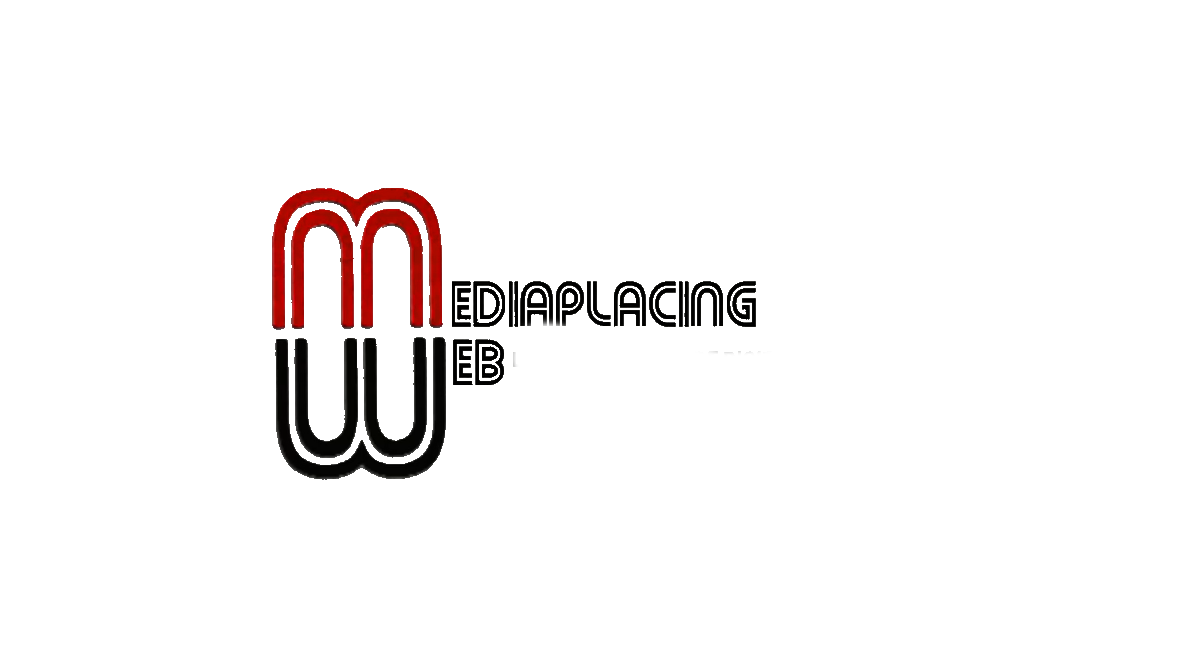Dans ce guide, nous verrons comment supprimer les logiciels malveillants d’un site WordPress. Si vous utilisez le web pour vendre ou trouver de nouveaux clients, il est essentiel d’avoir un site sécurisé et protégé (contre les logiciels malveillants et autres) afin d’éviter les problèmes et d’instaurer la confiance nécessaire pour transformer un simple visiteur en client régulier.
Nous savons à quel point il est difficile de développer une activité en ligne et c’est pourquoi nous sommes désolés de rencontrer de bons sites ruinés par un manque d’attention à la sécurité. C’est dommage, car avec un niveau de prudence plus élevé, ils pourraient atteindre des résultats extraordinaires.
Voyons donc comment renforcer la sécurité de votre site et comment supprimer les logiciels malveillants qui l’ont déjà attaqué.
Comment supprimer les logiciels malveillants d’un site WordPress ?
L’ami numéro un de la suppression des logiciels malveillants sur WordPress est un programme de sauvegarde régulier de tout le contenu du site. Dans certains cas, il suffit de restaurer une sauvegarde effectuée avant l’infection et d’effectuer ensuite les mises à jour nécessaires pour résoudre le problème.
Facile, n’est-ce pas ?
Oui, mais pas suffisant. Malheureusement, cette solution est souvent insuffisante.
Parfois, une sauvegarde récente n’est pas disponible ou n’a pas été effectuée correctement. Dans d’autres cas, le logiciel malveillant a été détecté trop tard et a donc déjà infecté les sauvegardes dont vous disposez. Sans parler des situations où le site est constamment modifié, comme dans le cas d’un magasin de commerce électronique qui met à jour les produits et les commandes plusieurs fois dans la même heure. Effectuer une restauration dans ces cas-là, c’est tout ramener à la situation antérieure et perdre de nombreuses heures de travail.
Pour le commerce électronique, notre conseil est de choisir un plan de sauvegarde en temps réel pour créer une copie complète du site à chaque fois qu’un nouvel événement se produit.
Nous pouvons vous assurer que la suppression des logiciels malveillants est une opération délicate qui demande du temps et beaucoup, beaucoup d’attention.
- analyse préliminaire : pour comprendre d’où vient le problème et ce qui a été compromis ;
- nettoyage du site WordPress : pour supprimer les logiciels malveillants et restaurer les fichiers corrompus ;
- la sécurisation : pour combler la « faille » à l’origine du problème et éviter qu’il ne se reproduise à l’avenir.
Entrons dans les détails et explorons ensemble notre méthode.
Suppression des logiciels malveillants sur les sites web : Voici procédure qui se divise en trois parties
Analyse préliminaire
Tout d’abord, essayons de comprendre d’où vient le problème et comment il a compromis le site.
Sauvegarde initiale
Si vous soupçonnez la présence d’un logiciel malveillant – peut-être parce que le site affiche des bannières publicitaires que vous n’avez pas placées ou parce qu’il dirige le visiteur vers des portails étranges – la première chose à faire est de procéder à une sauvegarde complète des fichiers et des bases de données. Vous pouvez le faire à partir de votre panneau d’hébergement ou en utilisant un plugin tel que BackupWordPress.
Analysez votre site
Après avoir créé une copie, passez à l’analyse de votre site WordPress à la recherche de logiciels malveillants. Il existe plusieurs plugins que vous pouvez utiliser pour analyser vos fichiers et votre base de données en travaillant directement sur le serveur web qui héberge votre site, et en général ces types de plugins offrent une plus grande fiabilité que les outils d’analyse en ligne.
Voici nos plugins préférés pour sécuriser les sites WordPress :
Wordfence : vous permet d’analyser les fichiers, les thèmes et les plugins par rapport aux versions existantes dans le référentiel WordPress.org. Le plugin peut ainsi détecter les modifications apportées par des logiciels malveillants. Il vérifie également si votre site comporte des liens vers des sites d’hameçonnage connus, ce qui est un signe évident de compromission.
Sucuri Security : détecte les logiciels malveillants via le service Sucuri SiteCheck et vérifie, comme WordFence, l’intégrité des fichiers, des liens et des iframes sur votre site.
Identifier les logiciels malveillants
Une fois les fichiers infectés identifiés, il est très important de comprendre d’où viennent les logiciels malveillants. Dans 90 % des cas, le code malveillant exploite des bogues déjà connus et corrigés par des mises à jour qui n’ont pas été installées en raison d’une mauvaise gestion du site. Les plugins de sécurité mentionnés ci-dessus vous permettent de voir les lignes de code malveillant, c’est-à-dire contenant du code avec une série de caractères étranges (encodés en base64 pour cacher l’exécution du script).
Si vous copiez et collez ces lignes dans Google, il est souvent possible de retracer le type de logiciel malveillant et de comprendre comment il se propage. Nous pourrions découvrir, par exemple, que le logiciel malveillant qui nous a frappés exploite un bogue dans les anciennes versions de Slider Revolution, l’un des plugins les plus fréquemment touchés.
Ces informations seront utiles ultérieurement pour sécuriser le site.
Nettoyage: Une fois le problème identifié, nous vérifions les dégâts et essayons d’y remédier le plus rapidement possible en procédant à la suppression des logiciels malveillants sur WordPress.
Nettoyer l’espace web
Un site infecté contient souvent des dossiers de fichiers qui ne font pas partie de l’installation normale de WordPress et qui doivent être supprimés.
Si vous n’êtes pas tout à fait sûr qu’il s’agit de menaces réelles, vous pouvez déplacer les dossiers de /public_html/ vers un nouveau répertoire, appelé par exemple /file-suspects/, qui sera conservé en dehors du répertoire /public_html/, afin de le rendre inaccessible via le web.
Si vous n’êtes pas familier avec la gestion des dossiers WordPress en FTP, nous vous recommandons de toujours demander l’aide d’un expert afin d’éviter les erreurs.
Recharger les fichiers
À ce stade, grâce au même plugin avec lequel nous avons découvert le logiciel malveillant, nous pouvons procéder à la restauration des fichiers propres.
WordFence télécharge à nouveau les fichiers à partir du référentiel de thèmes et de plugins WordPress, mais uniquement s’il ne s’agit pas d’extensions premium achetées et téléchargées séparément.
La solution la plus rapide consiste à recharger tous les plugins et thèmes qui contiennent ne serait-ce qu’un seul fichier infecté.
Vérifier les utilisateurs
Comme nous l’avons dit, les logiciels malveillants ajoutent parfois des utilisateurs à votre site WordPress pour permettre à des personnes malveillantes d’y accéder. Vérifiez les profils enregistrés dans le panneau de contrôle du site et supprimez tous ceux que vous ne reconnaissez pas ou qui vous semblent suspects, par exemple les courriels provenant de domaines « .ru ».
Faites de même pour les utilisateurs de FTP et d’hébergement, qui constituent une autre « porte d’entrée » vers votre site.
Modifier les mots de passe
Maintenant que nous avons vérifié les utilisateurs de votre backend WordPress et de votre espace web (hébergement et FTP), il est conseillé de changer tous les mots de passe. Il est préférable de ne pas faire confiance à un site compromis, même après avoir résolu la menace.
La page de connexion des sites est une cible privilégiée des pirates informatiques, en particulier les attaques dites de force brute. Il s’agit d’une série de tentatives automatisées de connexion avec des combinaisons aléatoires d’informations d’identification.
L’une des règles les plus importantes pour sécuriser les sites WordPress est d’éviter le surnom standard « admin » : c’est le premier nom sur toutes les listes de logiciels malveillants. Il est encore plus important de choisir des mots de passe forts, c’est-à-dire difficiles à deviner.
Pour être vraiment efficace, un mot de passe doit être composé de dix lettres ou plus, ne doit pas être déjà utilisé pour d’autres identifiants et doit contenir
au moins une majuscule
au moins un caractère minuscule
un ou plusieurs chiffres
un ou plusieurs caractères spéciaux tels que ?, !, €.
Nous sommes conscients qu’il est difficile de se souvenir de tous les mots de passe dont vous avez besoin de nos jours, c’est pourquoi nous vous recommandons d’utiliser des outils tels que LastPass.
Vérification des autorisations de fichiers
C’est maintenant une bonne idée de vérifier que vos fichiers WordPress n’ont pas de permissions de lecture et d’écriture incorrectes ou malveillantes, comme expliqué sur cette page.
Si vous n’êtes pas familier avec les permissions de fichiers, aidez-vous du plugin iThemes Security. Parmi les options, vous trouverez « File Permissions », qui indique quels fichiers ou dossiers nécessitent une attention particulière.
ithemes security – permissions de fichiers
Scan final
C’est presque terminé ! Mais sommes-nous sûrs ? Mieux vaut vérifier en effectuant une nouvelle analyse avec WordFence, Sucuri Security ou iThemes Security.
Si aucun fichier suspect n’est détecté, félicitations : le logiciel malveillant est éradiqué.
Sécurisation
Vous vous souvenez que nous vous avons expliqué comment déterminer quels logiciels malveillants ont frappé votre site ? Ces informations sont maintenant nécessaires pour sécuriser votre site, combler la faille qui a permis aux logiciels malveillants d’entrer et empêcher qu’ils ne se reproduisent.
Mettez tout à jour
Les logiciels malveillants se propagent presque toujours en exploitant des bogues connus dans les anciennes versions de WordPress, des thèmes et des plugins. C’est pourquoi il est important de maintenir votre site à jour et de ne jamais négliger la maintenance.
Nous entrons dans les détails dans cette vidéo de 3 minutes :
ATTENTION ! Parfois, un plugin ou un thème ne peut pas être mis à jour parce que la licence d’utilisation a expiré : renouvelez là pour télécharger les nouvelles versions publiées par les développeurs.
Maintenir votre site à jour vous permet d’éviter d’autres problèmes de sécurité à l’avenir. C’est un peu comme jouer aux gendarmes et aux voleurs, de nouveaux logiciels malveillants sont inventés chaque jour et vous ne pouvez pas baisser votre niveau d’alerte !
Surveiller le site
Malheureusement, si la suppression des logiciels malveillants sur le site web n’a pas été effectuée correctement, ils peuvent réapparaître en un rien de temps.
C’est pourquoi nous vous recommandons de surveiller votre site pendant au moins une semaine, en vérifiant les rapports de WordFence (ou d’un autre plugin de sécurité) et l’état de la Search Console.
Conclusion
Dans ce guide, nous avons vu ce que sont les logiciels malveillants, les problèmes qu’ils peuvent causer, comment savoir si notre site WordPress a été infecté et comment procéder à la suppression des logiciels malveillants sur WordPress.